M A N U A L D O ADMINISTRADOR
|
|
|
- Márcio Barata Amorim
- 7 Há anos
- Visualizações:
Transcrição
1 M A N U A L D O ADMINISTRADOR O Sistema Eletrônico do Serviço de Informações ao Cidadão (e-sic) servirá de auxílio ao SIC (setor físico) para consulta via internet. E-SIC Versão 1.06
2 Sumário Introdução 2 Sobre o e-sic 3 Perfis do usuário 4 Cadastro dos perfis no e-sic 5 Responsáveis pelos recursos 8 Área de interesse 9 Motivo da prorrogação 11 Motivo do recurso 12 Configuração 15 Cadastros de pessoa 16 Atendendo aos pedidos 18 Consulta de pedidos 20 Respondendo ao pedido 23 Consulta de recursos 25 Atendimento ao recurso 26 Painel de controle 30 Suporte a dispositivos 31 1
3 A partir do dia 16 de maio de 2012, o Brasil passou a contar com mais um instrumento de transparência, a Lei federal n /11, que permite ao cidadão ter acesso a informação pública em tempo integral e sem restrições informação ativa. A Lei garante ao cidadão não só informação, mas um direito ao saber, o que fortalece a capacidade do indivíduo de conhecer outros direitos essenciais como saúde, educação e benefícios sociais. Além disso, a participação efetiva do cidadão garante uma gestão de qualidade, ao passo que quanto mais pessoas participam e colaboram para a mudança de uma nova cultura na aplicação correta dos gastos, mais ganhos serão revertidos para a população, através de serviços de qualidade. Com o advento da Lei Complementar N. 131/09, conhecida como Lei da Transparência Fiscal, o Brasil já havia dado um grande passo para a gestão transparente, obrigando diversas entidades a criarem seus Portais de Transparência, de forma que venham possibilitar ao cidadão obter dados discriminados dos gastos públicos, em tempo real e em meio eletrônico. Com a lei de acesso à informação o País consolidou definitivamente todas as informações necessárias para o cumprimento da democracia brasileira. Entretanto, a população poderá solicitar por meio de Sistemas de Informações ao Cidadão e-sic, as informações solicitadas e não contempladas nos Portais, que cada Entidade, obrigatoriamente, deverá disponibilizar em prazo não superior a 20(vinte) dias. Antes de iniciar o atendimento, aconselha-se que o usuário realize uma leitura criteriosa deste Manual e-sic, para que o atendimento às solicitações seja realizado de forma rápida e eficiente. Boa leitura! 2
4 O e-sic é um sistema que funciona na Internet e centraliza todos os pedidos de informação amparados pela Lei /2011 que forem dirigidos a diversas entidades. O sistema permite às entidades: Cadastrar equipe do SIC autorizada a usar o sistema; Acessar e responder as solicitações realizadas; Acompanhar os prazos para respostas; Solicitar prorrogação de prazo para resposta; Obter estatísticas de atendimento; Acompanhar e responder recursos; O sistema disponibilizado é somente para a entrada e saída dos pedidos de acesso, ou seja, os pedidos devem ser inseridos no sistema e suas respectivas respostas devem ser encaminhadas ao cidadão via sistema. É importante que todos os pedidos de acesso à informação realizados no âmbito da Lei /2011 sejam inseridas no Sistema, independente do meio utilizado para encaminhar a resposta. O sistema é a garantia que o solicitante tem de que os procedimentos previstos na lei serão atendidos. E, para o órgão, a segurança de que cumpriu seu papel. No decorrer do manual, serão detalhados os procedimentos adotados para a inserção da solicitação em cada modalidade de envio (carta, balcão, telefone etc.) Não é intenção desse manual entrar em detalhes acerca do que prevê a lei n /11; Ela foi planejada apenas para instruir os operadores do e-sic a atender as solicitações obedecendo o que prevê a lei. 3
5 Perfis do usuário Para utilizar o e-sic, os servidores precisam estar cadastrados no sistema em um dos perfis de usuário: gestor do e-sic, cadastrador ou respondente. Um Gestor do e-sic é responsável pela atualização dos dados do e-sic. Ele também é responsável por autorizar outros servidores a utilizarem o sistema na forma de cadastradores, respondentes ou gestores do e-sic. Um cadastrador é a pessoa responsável por cadastrar e gerenciar dados do e-sic necessários ao andamento das solicitações. Todos os itens presentes no menu de Cadastros auxiliares podem ser atualizados por esse perfil. Um cadastrador é autorizado a utilizar o sistema nesse perfil por um Gestor e-sic. Um respondente é uma pessoa que gerencia pedidos no sistema. Ela pode consultá-los, encaminhá-los, prorrogá-los, exportá-los para diferentes formatos e, é claro, respondê-los. Um respondente deverá ser autorizado pelo gestor e-sic a utilizar o sistema nesse perfil. 4
6 Cadastro dos perfis no e-sic O cadastramento ocorrerá da seguinte maneira: 1. A Aspec irá cadastrar um servidor com o perfil Gestor e-sic. 2. Esse Gestor e-sic irá cadastrar outros servidores com os perfis disponíveis. Quando uma pessoa é cadastrada, ela receberá uma senha no seu cadastrado. Para acessar o sistema pela primeira vez, ela usará o como identificador e a senha enviada nesse mesmo . A pessoa pode alterar sua senha, bem como seus dados cadastrais sempre que desejar. Após login no sistema, a tela principal é mostrada como a imagem abaixo. Para ver as opções do sistema, mova o cursor para a barra lateral esquerda e as opões serão apresentadas. 5
7 Para iniciar o cadastro de servidores do e-sic, acesse Administração -> Servidores do e-sic Em seguida uma lista de servidores é apresentada na tela. Nessa mesma tela é possível filtrar a lista pelo nome do servidor e ainda cadastrar novo servidor. 6
8 Na tela de cadastro temos os campos referentes a dados da pessoa do servidor e o seu e- mail que servirá de login para entrar no sistema. Após o cadastro, uma senha será enviada para esse . Nessa tela também será identificado as atribuições do servidor por meio do perfil. Outro aspecto importante é a informação de quais instâncias o servidor pode representar. É importante ressaltar que o servidor do e-sic, no caso, é um operador de sistema que pode apenas alimentar os dados com informação de responsabilidade de outro servidor ou autoridade. As instâncias representam pessoas ou órgãos a que um solicitante recorre no caso de gerar um recurso por não está satisfeito com a resposta dada a uma solicitação de informação. Um solicitante, pela lei, pode criar recurso em até três instâncias. Um servidor pode responder a esses recursos de acordo com as instâncias a que ele pode representar. Os dados referentes à pessoa podem ser alterados pelo servidor quando efetuar o login por meio de seu perfil. Para o gestor alterar outros dados, basta clicar no nome do servidor na tela de listagem dos servidores e então editar os dados e confirmar as alterações. 7
9 Responsáveis pelos recursos Para cadastrar os responsáveis diretos pelos recursos, vá ao menu de administração e realize os seguintes cadastros. 1. Autoridade superior: Essa autoridade é uma pessoa hierarquicamente superior aos servidores do e-sic. É essa pessoa que terá a responsabilidade das respostas aos recursos de primeira instância. 2. Autoridade máxima: Essa autoridade é uma pessoa responsável por um órgão hierarquicamente superior ao e-sic. É essa pessoa que terá a responsabilidade de responder aos recursos de segunda instância. 3. Comissão de avaliação: Grupo de até cincos pessoas responsável por analisar os recursos de terceira instância. Os dados cadastrais são equivalentes nos três formulários de preenchimento. A diferença é que a comissão poderá ter até cinco membros. Embora seja possível atribuir a resposta de recursos a outros operadores do e-sic, a responsabilidade pelas respostas são das pessoas informadas nesses cadastros. 8
10 Dados do membro da comissão Esses campos são iguais para o cadastro da autoridade superior e do responsável pelo órgão superior ao SIC. Área de interesse No menu de cadastros auxiliares existe a opção de cadastrar uma Área de interesse. Essa área de interesse é referente à solicitação de pedido onde um solicitante pode informar em que área da entidade o seu pedido faz referência. Ela pode ser utilizada na busca da resposta bem como poderá ser usada em estatística para compreender quais áreas da administração existe maior demanda por informação. Veja abaixo item no menu. Listagem das áreas de interesse. Nessa tela é possível editar um item cadastrado clicando no ícone editar na coluna de ações. 9
11 Na tela mostrada abaixo está os campos da área de interesse. Campos: 1. Nome: entre 3 e 80 caracteres 2. Descrição: até 300 caracteres 3. Ativo: informa se essa área de interesse será mostrada como opção no cadastro do pedido. Por algum motivo, uma determinada área de interesse pode não mais aparecer como opção para o usuário, mas como já foi utilizada antes, o item não pode ser excluído. Para isso basta usar esse campo. 10
12 Motivo da prorrogação No menu de cadastros auxiliares existe a opção de cadastrar um Motivo da prorrogação. Essa informação será usada se o e-sic necessitar prorrogar, dentro dos prazos da lei, uma resposta a um pedido de informação. Funciona como um repositório de justificativas para uso nas prorrogações. Veja abaixo item no menu. Listagem dos motivos da prorrogação. Nessa tela é possível editar um item cadastrado clicando na primeira coluna. Pode ainda criar novo motivo da prorrogação. 11
13 Na tela mostrada abaixo estão os campos do motivo da prorrogação. Campos: 1. Nome: entre 3 e 30 caracteres 2. Descrição: até 200 caracteres 3. Ativo: informa se esse motivo da prorrogação será mostrada como opção no cadastro do pedido. Por algum motivo, um determinado item não pode mais aparecer como opção para o usuário, mas como já foi utilizada antes, o item não pode ser excluído. Para isso basta usar esse campo. Motivo do recurso No menu de cadastros auxiliares existe a opção de cadastrar um Motivo do recurso. Essa informação será usada pelo solicitante caso queira recorrer de uma resposta a um pedido. Funciona como uma tipificação do motivo do recurso. Veja abaixo item no menu. 12
14 Listagem dos motivos do recurso. Nessa tela é possível editar um item cadastrado clicando na primeira coluna. Pode ainda criar novo motivo do recurso. Na tela mostrada abaixo estão os campos do motivo do recurso. Campos: 1. Nome: entre 5 e 150 caracteres 2. Descrição: até 200 caracteres 3. Ativo: informa se esse motivo do recurso será mostrado como opção no cadastro do recurso. Por algum motivo, um determinado item não pode aparecer como 13
15 opção para o usuário, mas como já foi utilizada antes, o item não pode ser excluído. Para isso basta usar esse campo. Configuração Para o correto funcionamento do e-sic o gestor deve inserir outros parâmetros. Na tela de configuração temos campos que serão usados para mostrar ao público como entrar em contato com o e-sic, seja por telefone, ou local físico. Outra categoria de campos e para mostrar os prazos disponíveis para o usuário entrar com recurso e para o e-sic responder ao pedido e aos recursos se houver. A definição dos prazos é dado por lei e portanto já são preenchidos quando da implantação do e-sic. Caso haja mudanças na legislação, é nesse local que os valores serão alterados. No caso do prazo de atendimento do pedido, o e-sic pode definir outro prazo, não superior ao prazo definido por lei, para agilizar a atendimento ao público. O último campo é para as entidades não públicas que não estão obrigadas a atender os prazos determinados por lei. 14
16 Tela de configuração Dados gerais Dados para atendimento 15
17 Cadastros de pessoa Para cada entrada no sistema que envolva informações de pessoas, é criado de forma direta ou indireta um cadastro de pessoa. Durante o cadastro de pedido, servidores ou usuário cidadão, um registro de pessoa é criado. Cada pessoa possui um CPF ou CNPJ único e portanto qualquer entrada de dados que use o CPF ou CNPJ já existente no cadastro, os dados serão associados a esse cadastro existente. Quando isso acontecer, o sistema informará. Além disso é possível cadastrar diretamente pessoas através do menu mostrado na imagem abaixo. A tela de consulta de pessoa está disponível nesse mesmo menu. A tela abaixo mostra o resultado da consulta. 16
18 Na coluna de ações, é possível detalhar os dados da pessoa e também excluir seus dados. Apenas dados referentes à pessoa serão mostrados. Se essa pessoa é um solicitante ou um servidor do e-sic, não será nessa tela que serão visualizados esses dados específicos. Segue nas próximas páginas as telas de cadastro de pessoa física e jurídica. 17
19 Atendendo os pedidos Ainda na tela principal do e-sic, é possível visualizar quantos pedidos e recursos estão sem resposta. Ao clicar no ícone de alerta, será mostrado solicitações cujo atendimento não foi iniciado. Essas solicitações podem ser novos pedidos ou novos recursos. No caso de novos pedidos, a solicitação de listagem mostrará uma tela como a seguinte. 18
20 Para iniciar o atendimento ao pedido, basta clicar na primeira coluna (Protocolo). No caso de recursos Para iniciar o atendimento ao recurso, basta clicar na primeiro coluna (Protocolo) 19
21 Consulta de pedidos Na tela de consulta de pedidos é possível pesquisar por pedidos com parâmetros chave para visualizar os pedidos. Para consultar um ou mais pedidos, podem ser usados os seguintes parâmetros: Texto no pedido: pedido que contém na descrição o texto informado; Nome do solicitante contém: pedido cujo solicitante possui o texto informado no seu nome completo; Protocolo: protocolo do pedido; CPF; CNPJ; Área de interesse; Prioridade; Situação; A tela de resutado da consulta é semelhante a listagem de pedidos em aberto. 20
22 Resultado da consulta de pedidos Para iniciar o atendimento basta selecionar o pedido clicando no número de protocolo desejado. Abaixo a tela com os dados do pedido selecionado. Assim que o pedido entrar em análise para que uma resposta seja dada, é preciso sinalizar isso para o sistema e o solicitante. Isso é feito clicando no botâo Iniciar atendimento. Em 21
23 seguida o status do pedido é alterado para Em análise e o solicitante recebe um informado a mudança da situação. Caso seja preciso prorrogar o prazo de entrega da resposta, a opção é Prorrogar. Na tela abaixo, o cadastro de uma prorrogação. Os novos prazos são criados automaticamente de acordo com o que foi definido na tela de configuração do e-sic. Todo pedido ao ser criado, recebe a prioridade normal. Para alterar isso, basta clicar no botão Alterar prioridade. Para salvar os dados em arquivo, use o botão Salvar em arquivo. Um arquivo PDF é criado e salvo. O botão Histórico mostra todas as situações do pedido ao longo do tempo. Após iniciar o atendimento, o botão Responder é mostrado. Observação: a prioridade é apenas uma informação interna. 22
24 Respondendo ao pedido O campo tipo informa a natureza da resposta. Além do campo complemento, que deve ser usado para descrever melhor a resposta, é possível anexar até 5 arquivos, que podem ser o conteúdo da solicitação do pedido. Após confirmar a resposta, um é enviado ao solicitante e o pedido passa a ter o estado de respondido. A partir de então, o solicitante terá alguns dias para entrar com o recurso de primeira instância, caso não esteja satisfeito como a resposta. O número de dias que o solicitante tem para isso é definido na tela de configuração do e-sic. Caso a entidade seja pública, esse prazo deve atender à lei de acesso à informação. 23
25 A seguir é apresentado uma tela com todas as informações do pedido e da resposta do pedido. Essa tela é a mesma apresentada sempre que consultar um protocolo já espondido. Na visualização do histórico, podemos acompanhar melhor sua evolução. Em cada evento que envolver um atendente, um link para seus dados estará disponível. 24
26 Consulta de recursos Na tela de consulta de recursos é possível pesquisar por recursos com parâmetros chaves para visualizar os pedidos. Para consultar um ou mais recursos, podem ser usados os seguintes parâmetros: Nome do solicitante contém: pedido cujo solicitante possui o texto informado no seu nome completo; Protocolo: protocolo do pedido; CPF; CNPJ; Motivo do recursos; Situação; Instância; A tela de resutado da consulta é semelhante a listagem de recursos em aberto. 25
27 Atendimento do recurso Para iniciar o atendimento, clicar no protocolo desejado na primeira coluna da tabela. Para iniciar o atendimento, clicar em Iniciar atendimento. 26
28 Após iniciar o atendimento, o solicitante é notificado via da situação do recurso. A tela seguinte apresenta os mesmos dados mais a opção de responder ao recurso. Para iniciar o cadastro da resposta clique em Responder. 27
29 O campo tipo informa a natureza da resposta. Além do campo complemento, que deve ser usado para descrever melhor a resposta, é possível anexar até 5 arquivos, que podem ser usado para embasar a resposta. Após confirmar a resposta, uma notificação por é enviada ao solicitante e o recurso passa a ter o estado de respondido. A partir de então, o solicitante terá alguns dias para entrar com o recurso de segunda instância, caso não esteja satisfeito como a resposta. O número de dias que o solicitante tem para isso é definido na tela de configuração do e-sic. Esse procedimento de entrar e responder ao recurso vai até a terceira instância. Após responder, a seguinte tela e mostrada: 28
30 29
31 Painel de controle O painel de controle é onde se pode visualizar, por meio de gráficos, a situação dos atendimentos. É por meio dele que se pode ter uma visão mais gerencial da atuação do e- SIC. 30
32 Suporte a dispositivos O e-sic, tanto no módulo do cidadão quanto no de administrador, foi projetado para ser compatível com vários tipos de dispositivos móveis. Seus elementos gráficos serão ajustados de acordo com o tamanho da tela do dispositivo e seus componentes funcionarão adequadamente. 31
M A N U A L D O C I D A D Ã O
 M A N U A L D O C I D A D Ã O O Sistema Eletrônico do Serviço de Informações ao Cidadão (e-sic) servirá de auxílio ao SIC (setor físico), para consulta via internet. E-SIC Versão 1.03 Sumário Introdução
M A N U A L D O C I D A D Ã O O Sistema Eletrônico do Serviço de Informações ao Cidadão (e-sic) servirá de auxílio ao SIC (setor físico), para consulta via internet. E-SIC Versão 1.03 Sumário Introdução
MANUAL e-sic. Guia do Cidadão. Defensoria Pública do Estado de Rondônia
 MANUAL e-sic Guia do Cidadão Defensoria Pública do Estado de Rondônia 2017 Apresentação A transparência e o acesso à informação são direitos do cidadão e deveres da Administração Pública. É dever, do Estado,
MANUAL e-sic Guia do Cidadão Defensoria Pública do Estado de Rondônia 2017 Apresentação A transparência e o acesso à informação são direitos do cidadão e deveres da Administração Pública. É dever, do Estado,
MANUAL e-sic GUIA DO CIDADÃO
 MANUAL e-sic GUIA DO CIDADÃO Consultas rápidas Introdução O e-sic Primeiro Acesso Acesso ao e-sic Funções do e-sic Dicas para fazer um pedido Registrar pedido Consultar pedidos Ver Resposta do Pedido Recorrer
MANUAL e-sic GUIA DO CIDADÃO Consultas rápidas Introdução O e-sic Primeiro Acesso Acesso ao e-sic Funções do e-sic Dicas para fazer um pedido Registrar pedido Consultar pedidos Ver Resposta do Pedido Recorrer
MODERNIZAÇÃO PÚBLICA M A N U A L D E I N S T R U Ç Õ E S
 Sistema de Informação ao Cidadão MODERNIZAÇÃO PÚBLICA PORTAL DA TRANSPARÊNCIA PÚBLICA M A N U A L D E I N S T R U Ç Õ E S PORTAL DA TRANSPARÊNCIA PÚBLICA Guia do usuário e-sic (Sistema de Informação ao
Sistema de Informação ao Cidadão MODERNIZAÇÃO PÚBLICA PORTAL DA TRANSPARÊNCIA PÚBLICA M A N U A L D E I N S T R U Ç Õ E S PORTAL DA TRANSPARÊNCIA PÚBLICA Guia do usuário e-sic (Sistema de Informação ao
MANUAL DO USUÁRIO. Versão 1.0
 MANUAL DO USUÁRIO Versão 1.0 CONTEÚDO 1. INTRODUÇÃO... 3 2. APRESENTAÇÃO... 3 3. TIPOS DE AÇÕES DE EXTENSÃO... 3 3.1 PROGRAMA... 3 3.2 PROJETO... 3 3.3 CURSO... 3 3.4 EVENTO... 3 4. FASES DE VALIDAÇÃO
MANUAL DO USUÁRIO Versão 1.0 CONTEÚDO 1. INTRODUÇÃO... 3 2. APRESENTAÇÃO... 3 3. TIPOS DE AÇÕES DE EXTENSÃO... 3 3.1 PROGRAMA... 3 3.2 PROJETO... 3 3.3 CURSO... 3 3.4 EVENTO... 3 4. FASES DE VALIDAÇÃO
O Portal Service Desk está disponível no Intrallianz. Para acessá-lo, clique no banner abaixo do menu Minha Intrallianz, opção Portal Service Desk.
 Portal Service Desk Manual de Utilização Gestão de Serviços de TI ÍNDICE I. INTRODUÇÃO II. CONCEITOS BÁSICOS DO PORTAL III. PORTAL DO USUÁRIO a. ACESSO b. INÍCIO c. HISTÓRICO DE TICKETS IV. TICKETS a.
Portal Service Desk Manual de Utilização Gestão de Serviços de TI ÍNDICE I. INTRODUÇÃO II. CONCEITOS BÁSICOS DO PORTAL III. PORTAL DO USUÁRIO a. ACESSO b. INÍCIO c. HISTÓRICO DE TICKETS IV. TICKETS a.
SISTEMA CERTORIGEM PERFIL EXPORTADOR
 SISTEMA CERTORIGEM PERFIL EXPORTADOR Fluxo de cadastro Acesso ao sistema: http://cacb.certorigem.com.br/federasul/ Criar pré-cadastro Fluxo de cadastro Preencher formulário do lado esquerdo com os dados
SISTEMA CERTORIGEM PERFIL EXPORTADOR Fluxo de cadastro Acesso ao sistema: http://cacb.certorigem.com.br/federasul/ Criar pré-cadastro Fluxo de cadastro Preencher formulário do lado esquerdo com os dados
Gestão Unificada de Recursos Institucionais GURI
 Documentaão de Sistemas Gestão Unificada de Recursos Institucionais GURI Módulo Portal do Aluno Versão 1.0 Última revisão: 10/07/2017 2017 Versão: 1.0 Documentação: André L.M. Camargo Revisão: Pedro Conrad
Documentaão de Sistemas Gestão Unificada de Recursos Institucionais GURI Módulo Portal do Aluno Versão 1.0 Última revisão: 10/07/2017 2017 Versão: 1.0 Documentação: André L.M. Camargo Revisão: Pedro Conrad
Universidade Federal do Vale do São Francisco Sistema de Concursos
 1 - Introdução O sistema de concursos da UNIVASF é uma ferramenta desenvolvida pela Secretaria de Tecnologia da Informação (STI) que permite a inscrição de candidatos às vagas ofertadas pela UNIVASF. O
1 - Introdução O sistema de concursos da UNIVASF é uma ferramenta desenvolvida pela Secretaria de Tecnologia da Informação (STI) que permite a inscrição de candidatos às vagas ofertadas pela UNIVASF. O
CONCAFÉ. Manual do Usuário Dúvidas frequentes
 CONCAFÉ Manual do Usuário Dúvidas frequentes SUMÁRIO 1. Introdução...3 2. Funcionalidades do Sistema...3 2.1. Autenticação...3 2.1.1. Como acessar o sistema...3 2.2. Como solicitar acesso ao sistema...4
CONCAFÉ Manual do Usuário Dúvidas frequentes SUMÁRIO 1. Introdução...3 2. Funcionalidades do Sistema...3 2.1. Autenticação...3 2.1.1. Como acessar o sistema...3 2.2. Como solicitar acesso ao sistema...4
Manual. Portal de Seminovos
 Manual Portal de Seminovos Administração Versão 1.0 Sumário Introdução... 4 1. Menu Concessionárias... 4 1.1. Cadastrar Concessionária... 4 1.2. Listar Concessionária... 5 1.3. Editar Concessionária...
Manual Portal de Seminovos Administração Versão 1.0 Sumário Introdução... 4 1. Menu Concessionárias... 4 1.1. Cadastrar Concessionária... 4 1.2. Listar Concessionária... 5 1.3. Editar Concessionária...
MANUAL. Certificado de Origem Digital PERFIL PRODUTOR. Versão
 MANUAL Certificado de Origem Digital PERFIL PRODUTOR Versão 2.2.15 Sumário 1. INICIALIZANDO NO SISTEMA... 2 2. ACESSANDO O SISTEMA... 3 3. MENSAGEM ENCAMINHADA PELO SISTEMA.... 4 4. CADASTRANDO SUAS MERCADORIAS...
MANUAL Certificado de Origem Digital PERFIL PRODUTOR Versão 2.2.15 Sumário 1. INICIALIZANDO NO SISTEMA... 2 2. ACESSANDO O SISTEMA... 3 3. MENSAGEM ENCAMINHADA PELO SISTEMA.... 4 4. CADASTRANDO SUAS MERCADORIAS...
Versão 1.0
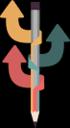 Versão 1.0 http://digifred.com.br/ Copyright Digifred Informática LTDA. Todos os direitos reservados. 1 Sumário 1. Introdução...3 2. Primeiro Acesso...4 3. Cadastro de Usuário...5 4. Funções do SIC...6
Versão 1.0 http://digifred.com.br/ Copyright Digifred Informática LTDA. Todos os direitos reservados. 1 Sumário 1. Introdução...3 2. Primeiro Acesso...4 3. Cadastro de Usuário...5 4. Funções do SIC...6
Gestão Unificada de Recursos Institucionais GURI
 Documentação de Sistemas Gestão Unificada de Recursos Institucionais GURI Módulo de Processo Seletivo Acadêmico Versão 2.1.5 Última revisão: 18/12/2017 2017 Versão: 1.0 Documentação: André L. M. C. Revisão:
Documentação de Sistemas Gestão Unificada de Recursos Institucionais GURI Módulo de Processo Seletivo Acadêmico Versão 2.1.5 Última revisão: 18/12/2017 2017 Versão: 1.0 Documentação: André L. M. C. Revisão:
Manual Sistema de Automação de Pedidos Data C
 Manual Sistema de Automação de Pedidos Data C Ubá 2011 Sumário 1- Acesso... 3 2- Acesso do Representante... 3 2.1- Menu... 7 2.1.1- Arquivo > Sair... 10 2.1.2- Meus Pedidos> Lançamentos... 10 2.1.3- Meus
Manual Sistema de Automação de Pedidos Data C Ubá 2011 Sumário 1- Acesso... 3 2- Acesso do Representante... 3 2.1- Menu... 7 2.1.1- Arquivo > Sair... 10 2.1.2- Meus Pedidos> Lançamentos... 10 2.1.3- Meus
GUIA PARA RENOVAÇÃO OU ATUALIZAÇÃO CADASTRAL
 SERVIÇO SOCIAL DO COMÉRCIO - ADMINISTRAÇÃO REGIONAL NO ESTADO DO RIO DE JANEIRO GUIA PARA RENOVAÇÃO OU ATUALIZAÇÃO CADASTRAL PARA FORNECEDORES QUE JÁ TRABALHAM COM O SESC/ARRJ SU MÁ RIO Orientações gerais
SERVIÇO SOCIAL DO COMÉRCIO - ADMINISTRAÇÃO REGIONAL NO ESTADO DO RIO DE JANEIRO GUIA PARA RENOVAÇÃO OU ATUALIZAÇÃO CADASTRAL PARA FORNECEDORES QUE JÁ TRABALHAM COM O SESC/ARRJ SU MÁ RIO Orientações gerais
O Portal Service Desk está disponível no AllianzNet. Para acessá-lo, clique no banner abaixo do menu Minha Intrallianz, opção Portal Service Desk.
 Portal Service Desk Manual de Utilização Service Desk Allianz ÍNDICE I. INTRODUÇÃO II. CONCEITOS BÁSICOS DO PORTAL III. PORTAL DO USUÁRIO a. ACESSO b. INÍCIO c. LISTA DE TICKETS IV. TICKETS a. CRIAR TICKETS
Portal Service Desk Manual de Utilização Service Desk Allianz ÍNDICE I. INTRODUÇÃO II. CONCEITOS BÁSICOS DO PORTAL III. PORTAL DO USUÁRIO a. ACESSO b. INÍCIO c. LISTA DE TICKETS IV. TICKETS a. CRIAR TICKETS
Módulo de Solicitação de Recursos
 Módulo de Solicitação de Recursos Manual do Usuário Página 1 de 25 Introdução O SIGA é o Sistema de Gerenciamento do Programa Integração AABB Comunidade onde é possível realizar os principais procedimentos
Módulo de Solicitação de Recursos Manual do Usuário Página 1 de 25 Introdução O SIGA é o Sistema de Gerenciamento do Programa Integração AABB Comunidade onde é possível realizar os principais procedimentos
Tutorial de Monitoria
 Tutorial de Monitoria Solicitação de Bolsa Para iniciar o processo de solicitação de bolsa, deve-se efetuar o login no Portal do Servidor. Em seguida, deve-se acessar Departamento e em Informações Departamento,
Tutorial de Monitoria Solicitação de Bolsa Para iniciar o processo de solicitação de bolsa, deve-se efetuar o login no Portal do Servidor. Em seguida, deve-se acessar Departamento e em Informações Departamento,
Gerabyte AFV (Automação de Força de Venda) Manual do Aplicativo
 Gerabyte AFV (Automação de Força de Venda) Manual do Aplicativo Versão do Manual: 2.4 Versão do Aplicativo: 2.17.2 Conteúdo 1. Instalação do AFV...03 2. Configurações...04 3. Recebendo as tabelas...05
Gerabyte AFV (Automação de Força de Venda) Manual do Aplicativo Versão do Manual: 2.4 Versão do Aplicativo: 2.17.2 Conteúdo 1. Instalação do AFV...03 2. Configurações...04 3. Recebendo as tabelas...05
MANUAL DE USUÁRIO. Versão 1.0 Servidor
 MANUAL DE USUÁRIO Versão 1.0 Servidor SUMÁRIO 1. Acesso ao Sistema... 4 1.1. Acesso (LOGIN)... 5 1.2. Cadastro... 6 2. Sistema 2.1. Visão Inicial... 10 2.2. Itens do Menu de Navegação... 11 2.3. Informações
MANUAL DE USUÁRIO Versão 1.0 Servidor SUMÁRIO 1. Acesso ao Sistema... 4 1.1. Acesso (LOGIN)... 5 1.2. Cadastro... 6 2. Sistema 2.1. Visão Inicial... 10 2.2. Itens do Menu de Navegação... 11 2.3. Informações
MANUAL PARA COMITÊS DE ÉTICA EM PESQUISA
 MANUAL PARA COMITÊS DE ÉTICA EM PESQUISA Versão 1.0 Versão Autor Data Descrição Equipe suporte Criação do 1.0 Plataforma Brasil 14/09/2012 Documento Orientações Básicas para Comitês de Ética em Pesquisa
MANUAL PARA COMITÊS DE ÉTICA EM PESQUISA Versão 1.0 Versão Autor Data Descrição Equipe suporte Criação do 1.0 Plataforma Brasil 14/09/2012 Documento Orientações Básicas para Comitês de Ética em Pesquisa
CONCAFÉ. Manual do Usuário
 CONCAFÉ Manual do Usuário SUMÁRIO 1. Introdução...3 2. Funcionalidades do Sistema...3 2.1. Autenticação...3 2.1.1. Como acessar o sistema?...3 2.2. Como solicitar acesso ao sistema...3 2.3. Como recuperar
CONCAFÉ Manual do Usuário SUMÁRIO 1. Introdução...3 2. Funcionalidades do Sistema...3 2.1. Autenticação...3 2.1.1. Como acessar o sistema?...3 2.2. Como solicitar acesso ao sistema...3 2.3. Como recuperar
Gerência de Tecnologia da Informação de Comunicação. Gestão Integrada de Demandas
 Gerência de Tecnologia da Informação de Comunicação Gestão Integrada de Demandas Manual do Usuário Perfil técnico 2016 Sumário Sumário... 2 O que é o Service Desk ApexBrasil?... 3 O que é o perfil técnico?...
Gerência de Tecnologia da Informação de Comunicação Gestão Integrada de Demandas Manual do Usuário Perfil técnico 2016 Sumário Sumário... 2 O que é o Service Desk ApexBrasil?... 3 O que é o perfil técnico?...
Manual. Portal de Seminovos
 Manual Portal de Seminovos Administração Versão 1.0 Sumário Introdução... 3 1. Menu Meu perfil... 3 1.1. Editar meu perfil... 3 1.2. Editar minha senha... 3 2. Usuários... 4 2.1. Cadastrar Usuário... 4
Manual Portal de Seminovos Administração Versão 1.0 Sumário Introdução... 3 1. Menu Meu perfil... 3 1.1. Editar meu perfil... 3 1.2. Editar minha senha... 3 2. Usuários... 4 2.1. Cadastrar Usuário... 4
Pró-Reitoria de Ensino Básico, Técnico e Técnológico (PROEN)
 Pró-Reitoria de Ensino Básico, Técnico e Técnológico (PROEN) DGA Orientação Específica: uso do SIPAC (Módulo Protocolo) para abertura dos processos de expedição certificados, de diploma e históricos. Versão
Pró-Reitoria de Ensino Básico, Técnico e Técnológico (PROEN) DGA Orientação Específica: uso do SIPAC (Módulo Protocolo) para abertura dos processos de expedição certificados, de diploma e históricos. Versão
SIC - Serviço de Informação ao Cidadão
 SIC - Serviço de Informação ao Cidadão Manual do Usuário Versão 4 Índice 1. Introdução 3 2. Primeiro Acesso 4 3. Acesso ao Sistema 10 4. Dicas Para Registrar Um Pedido 11 5. Registre Seu Pedido 12 6. Consultar
SIC - Serviço de Informação ao Cidadão Manual do Usuário Versão 4 Índice 1. Introdução 3 2. Primeiro Acesso 4 3. Acesso ao Sistema 10 4. Dicas Para Registrar Um Pedido 11 5. Registre Seu Pedido 12 6. Consultar
1. ACESSO MENU PRINCIPAL Página Inicial Botões no Topo da Tela Campos para Exibição... 4
 Página 1 de 17 SUMÁRIO 1. ACESSO... 2 2. MENU PRINCIPAL... 3 2.1 Página Inicial... 3 2.2 Botões no Topo da Tela... 4 2.3 Campos para Exibição... 4 2.4 Página da Turma... 5 3. MENU USUÁRIO... 5 3.1 Central
Página 1 de 17 SUMÁRIO 1. ACESSO... 2 2. MENU PRINCIPAL... 3 2.1 Página Inicial... 3 2.2 Botões no Topo da Tela... 4 2.3 Campos para Exibição... 4 2.4 Página da Turma... 5 3. MENU USUÁRIO... 5 3.1 Central
Manual e-sic GUIA DO CIDADÃO
 GUIA DO CIDADÃO Consultas Rápidas Introdução O e-sic Primeiro Acesso Acesso ao e-sic Fazendo Nova Solicitação Visualizando Solicitações e seus Detalhes Alterando Dados Pessoais Cadastrados INTRODUÇÃO A
GUIA DO CIDADÃO Consultas Rápidas Introdução O e-sic Primeiro Acesso Acesso ao e-sic Fazendo Nova Solicitação Visualizando Solicitações e seus Detalhes Alterando Dados Pessoais Cadastrados INTRODUÇÃO A
UNIVERSIDADE FEDERAL DE PERNAMBUCO Av. Prof. Moraes Rego, 1235, Cidade Universitária, Recife PE, CEP: Fone: (81)
 Sistema Módulo Perfil Papel PAINEL DE MEMORANDOS Essa funcionalidade centraliza algumas operações do módulo de protocolo que possuem relação com memorandos eletrônicos. O objetivo é tornar ágil o acesso
Sistema Módulo Perfil Papel PAINEL DE MEMORANDOS Essa funcionalidade centraliza algumas operações do módulo de protocolo que possuem relação com memorandos eletrônicos. O objetivo é tornar ágil o acesso
Manual de Utilização do Módulo Frota (SUAP)
 Ministério da Educação Instituto Federal de Educação, Ciência e Tecnologia da Paraíba Reitoria / Coord. de Desenvolvimento e Gerenciamento de Sistemas Manual de Utilização do Módulo Frota (SUAP) Versão
Ministério da Educação Instituto Federal de Educação, Ciência e Tecnologia da Paraíba Reitoria / Coord. de Desenvolvimento e Gerenciamento de Sistemas Manual de Utilização do Módulo Frota (SUAP) Versão
Manual do Sistema de Inscrições para o 27º SIICUSP. Pró-Reitoria de Pesquisa
 Manual do Sistema de Inscrições para o 27º SIICUSP Pró-Reitoria de Pesquisa 2019 1 Sumário 1. Acesso de Aluno I. Acesso de Aluno Externo II. Acesso de Aluno USP III. Inscrição de Trabalho IV. Revisão do
Manual do Sistema de Inscrições para o 27º SIICUSP Pró-Reitoria de Pesquisa 2019 1 Sumário 1. Acesso de Aluno I. Acesso de Aluno Externo II. Acesso de Aluno USP III. Inscrição de Trabalho IV. Revisão do
MANUAL VTWEB CLIENT SUBURBANO
 MANUAL VTWEB CLIENT SUBURBANO .Conteúdo... 2 1. Descrição... 3 2. Cadastro no sistema... 3 2.1. Pessoa Jurídica... 3 2.2. Pessoa Física... 5 2.3. Concluir o cadastro... 6 3. Acessar o sistema... 6 3.1.
MANUAL VTWEB CLIENT SUBURBANO .Conteúdo... 2 1. Descrição... 3 2. Cadastro no sistema... 3 2.1. Pessoa Jurídica... 3 2.2. Pessoa Física... 5 2.3. Concluir o cadastro... 6 3. Acessar o sistema... 6 3.1.
Portal de Atendimento Telluria
 1 Portal de Atendimento Telluria Seja bem vindo ao portal de atendimento Telluria! A Telluria Tecnologia está oferecendo mais um canal de relacionamento para seus clientes. Por esse canal, você cliente,
1 Portal de Atendimento Telluria Seja bem vindo ao portal de atendimento Telluria! A Telluria Tecnologia está oferecendo mais um canal de relacionamento para seus clientes. Por esse canal, você cliente,
Unimed de Araraquara Coop. De Trabalho Médico Manual XML TISS Unimedara
 1. Acesso ao Sistema Em seu navegador web digite: http://www.unimedara.com.br e clique no ícone do portal TISS como segue a imagem abaixo ou acesse http://tiss.unimedara.com.br:28081/htz/pages/welcome/welcome.jsf.
1. Acesso ao Sistema Em seu navegador web digite: http://www.unimedara.com.br e clique no ícone do portal TISS como segue a imagem abaixo ou acesse http://tiss.unimedara.com.br:28081/htz/pages/welcome/welcome.jsf.
Manual de Cotação. Índice ÍNDICE
 Índice ÍNDICE Nova cotação... 01 Editar / Reenviar... 08 Verificar andamento... 09 Interrompidos... 12 Visulizar Pedidos... 13 Ver Responsáveis... 16 Exibir Relatórios... 17 Mensagens... 20 Alterar login
Índice ÍNDICE Nova cotação... 01 Editar / Reenviar... 08 Verificar andamento... 09 Interrompidos... 12 Visulizar Pedidos... 13 Ver Responsáveis... 16 Exibir Relatórios... 17 Mensagens... 20 Alterar login
Manual de Utilização - FacGTO
 Manual de Utilização - FacGTO Nesta parte, iremos disponibilizar um manual de utilização do FacGTO. 1 Objetivo: O módulo FacGTO, objetiva simplificar o processo de autorização de tratamentos odontológicos,
Manual de Utilização - FacGTO Nesta parte, iremos disponibilizar um manual de utilização do FacGTO. 1 Objetivo: O módulo FacGTO, objetiva simplificar o processo de autorização de tratamentos odontológicos,
MANUAL DO INVESTIDOR SISTEMA DE COMPRA E VENDA DE AÇÕES DO GRUPO SERPRAM. HOSPITAL VARGINHA HOSPITAL IMESA
 MANUAL DO INVESTIDOR SISTEMA DE COMPRA E VENDA DE AÇÕES DO GRUPO SERPRAM HOSPITAL IMESA HOSPITAL VARGINHA O SISTEMA O sistema de compra e venda de ações do Grupo Serpram foi planejado e projetado para
MANUAL DO INVESTIDOR SISTEMA DE COMPRA E VENDA DE AÇÕES DO GRUPO SERPRAM HOSPITAL IMESA HOSPITAL VARGINHA O SISTEMA O sistema de compra e venda de ações do Grupo Serpram foi planejado e projetado para
Novos Procedimentos para Emissão do Processo de Pagamento e Despacho
 Novos Procedimentos para Emissão do Processo de Pagamento e Despacho Este manual foi desenvolvido para orientar os servidores responsáveis pelo envio de notas fiscais ao Setor de Contabilidade, sobre os
Novos Procedimentos para Emissão do Processo de Pagamento e Despacho Este manual foi desenvolvido para orientar os servidores responsáveis pelo envio de notas fiscais ao Setor de Contabilidade, sobre os
Instruções para utilização da Agenda Médica Eletrônica
 Instruções para utilização da Agenda Médica Eletrônica Sumá rio 1. Acesso aos Serviços Exclusivos...3 2. Acesso à Agenda...4 3. Inclusão de Horários de Atendimento...6 4. Informação de Ausência...10 5.
Instruções para utilização da Agenda Médica Eletrônica Sumá rio 1. Acesso aos Serviços Exclusivos...3 2. Acesso à Agenda...4 3. Inclusão de Horários de Atendimento...6 4. Informação de Ausência...10 5.
UNIVERSIDADE FEDERAL DO ESPÍRITO SANTO PRÓ-REITORIA DE ASSUNTOS ESTUDANTIS E CIDADANIA MANUAL DO PORTAL DO CANDIDATO
 DO PORTAL DO CANDIDATO Envio de documentos para comprovação de renda O primeiro passo, depois da apropriação dos termos do edital 10/2019-Prograd, é acessar o Portal do Candidato, no endereço candidato.ufes.br.
DO PORTAL DO CANDIDATO Envio de documentos para comprovação de renda O primeiro passo, depois da apropriação dos termos do edital 10/2019-Prograd, é acessar o Portal do Candidato, no endereço candidato.ufes.br.
PROTOCOLO ONLINE. Após realizar o login, na tela inicial, o aluno irá clicar em Educacional, para visualizar todas as funcionalidades acadêmicas.
 PROTOCOLO ONLINE Para acesso a nova funcionalidade do protocolo online e utilização da ferramenta, esse tutorial tem a finalidade de auxiliar no processo, de forma que o aluno consiga realizar todas as
PROTOCOLO ONLINE Para acesso a nova funcionalidade do protocolo online e utilização da ferramenta, esse tutorial tem a finalidade de auxiliar no processo, de forma que o aluno consiga realizar todas as
VERSÃO PERFIL AUDITOR. Versão do Manual
 VERSÃO 3.3 - PERFIL AUDITOR Versão do Manual - 1.00 1 2 Histórico de versões Versão Data 1.00 14/12/07 Atualização Criação do Documento Autor Cayo Prado Créditos Coordenador de Desenvolvimento Marcos Soares
VERSÃO 3.3 - PERFIL AUDITOR Versão do Manual - 1.00 1 2 Histórico de versões Versão Data 1.00 14/12/07 Atualização Criação do Documento Autor Cayo Prado Créditos Coordenador de Desenvolvimento Marcos Soares
Manual Balcão de Negócios para Usuários Anunciantes. Manual Balcão de Negócios para Usuários Anunciantes
 Manual Balcão de Negócios para AmazonIT Soluções em Tecnologia da Informação amazonit@amazonit.com.br (92) 3216-3884 3884 1 Funcionamento do Balcão de Negócios 2 Como entrar no balcão Para entrar no balcão
Manual Balcão de Negócios para AmazonIT Soluções em Tecnologia da Informação amazonit@amazonit.com.br (92) 3216-3884 3884 1 Funcionamento do Balcão de Negócios 2 Como entrar no balcão Para entrar no balcão
SERVIÇO SOCIAL DO COMÉRCIO - ADMINISTRAÇÃO REGIONAL NO ESTADO DO RIO DE JANEIRO GUIA PARA NOVO CADASTRO DE FORNECEDOR
 SERVIÇO SOCIAL DO COMÉRCIO - ADMINISTRAÇÃO REGIONAL NO ESTADO DO RIO DE JANEIRO GUIA PARA NOVO CADASTRO DE FORNECEDOR SU MÁ RIO Orientações gerais Como acessar e preencher a tela de cadastro? Detalhamento
SERVIÇO SOCIAL DO COMÉRCIO - ADMINISTRAÇÃO REGIONAL NO ESTADO DO RIO DE JANEIRO GUIA PARA NOVO CADASTRO DE FORNECEDOR SU MÁ RIO Orientações gerais Como acessar e preencher a tela de cadastro? Detalhamento
PORTAL CORPORATIVO. Manual do usuário
 PORTAL CORPORATIVO Manual do usuário SUMÁRIO APRESENTAÇÃO DO SISTEMA... 3 1. Acesso ao Portal... 3 1.1. Solicitação de pré cadastro... 4 1.2. Primeiro Acesso... 5 1.3. Recuperar sua Senha... 6 1.4. Contato
PORTAL CORPORATIVO Manual do usuário SUMÁRIO APRESENTAÇÃO DO SISTEMA... 3 1. Acesso ao Portal... 3 1.1. Solicitação de pré cadastro... 4 1.2. Primeiro Acesso... 5 1.3. Recuperar sua Senha... 6 1.4. Contato
Portal CPE - Cartório Postal Eletrônico. Manual de Utilização
 Manual de Utilização Utilizar o Portal CPE (Cartório Postal Eletrônico) Para utilizar o Portal, acessar o link https://cartoriopostaleletronico.com.br/ Conforme Figura 1, o Portal pode ser acessado através
Manual de Utilização Utilizar o Portal CPE (Cartório Postal Eletrônico) Para utilizar o Portal, acessar o link https://cartoriopostaleletronico.com.br/ Conforme Figura 1, o Portal pode ser acessado através
MANUAL SIGISS MÓDULO ORGÃOS PÚBLICOS
 MANUAL SIGISS MÓDULO ORGÃOS PÚBLICOS Índice Página Início/Login ------------------------------------------------------------------------------------------------------------------------------------- 03
MANUAL SIGISS MÓDULO ORGÃOS PÚBLICOS Índice Página Início/Login ------------------------------------------------------------------------------------------------------------------------------------- 03
Assistência ao Estudante SIGAA. Manual do Coordenador
 Assistência ao Estudante SIGAA Manual do Coordenador SIGAA Módulo Assistência ao Estudante 1 Sumário PARTE I INSTRUÇÕES GERAIS...3 RECOMENDAÇÕES...3 ACESSANDO O SISTEMA...3 Acesse o SIGAA...3 Acesse o
Assistência ao Estudante SIGAA Manual do Coordenador SIGAA Módulo Assistência ao Estudante 1 Sumário PARTE I INSTRUÇÕES GERAIS...3 RECOMENDAÇÕES...3 ACESSANDO O SISTEMA...3 Acesse o SIGAA...3 Acesse o
SUBIR LISTAS DE S
 SUBIR LISTAS DE E-MAILS SÉRIE MANUAIS DA FERRAMENTA ALL IN MAIL INTRODUÇÃO Para realizar seus envios pela All In Mail é necessário que você possua sua lista de contatos cadastrada em nosso sistema. Para
SUBIR LISTAS DE E-MAILS SÉRIE MANUAIS DA FERRAMENTA ALL IN MAIL INTRODUÇÃO Para realizar seus envios pela All In Mail é necessário que você possua sua lista de contatos cadastrada em nosso sistema. Para
Guia de acesso ao PSC Perfil solicitante
 Guia de acesso ao PSC Perfil solicitante ÍNDICE Apresentação Acesso ao Sistema PSC Primeiro acesso Ambiente do Portal de Serviços PSC Perfil Solicitante Início Abertura de Chamados Trâmites Lista de Chamados
Guia de acesso ao PSC Perfil solicitante ÍNDICE Apresentação Acesso ao Sistema PSC Primeiro acesso Ambiente do Portal de Serviços PSC Perfil Solicitante Início Abertura de Chamados Trâmites Lista de Chamados
Icon Chamamos este processo de Efetuar Login no Sistema, pois com usuário e senha cadastrados é possível acessar o Automidia Service Management.
 Cliente Introdução Icon Este documento tem como objetivo apresentar as funcionalidades do módulo Automidia Service Management um aplicativo que permite a abertura e acompanhamento dos chamados abertos
Cliente Introdução Icon Este documento tem como objetivo apresentar as funcionalidades do módulo Automidia Service Management um aplicativo que permite a abertura e acompanhamento dos chamados abertos
MANUAL DO PORTAL DO PROFESSOR
 MANUAL DO PORTAL DO PROFESSOR Este portal propicia ao professor uma forma organizada de gerenciar a vida acadêmica dos alunos através de várias funcionalidades integradas, com o objetivo de facilitar ao
MANUAL DO PORTAL DO PROFESSOR Este portal propicia ao professor uma forma organizada de gerenciar a vida acadêmica dos alunos através de várias funcionalidades integradas, com o objetivo de facilitar ao
Manual do Sistema PUSH
 Manual do Usuário Manual do Sistema PUSH PUSH Template Versão 1.1 SUMÁRIO 1. Introdução... 3 2. Criação de Conta... 4 3. Incluindo Processos... 6 4. Consultar/Excluir Processo... 7 Consulta... 7 Exclusão...
Manual do Usuário Manual do Sistema PUSH PUSH Template Versão 1.1 SUMÁRIO 1. Introdução... 3 2. Criação de Conta... 4 3. Incluindo Processos... 6 4. Consultar/Excluir Processo... 7 Consulta... 7 Exclusão...
Sistema PCMalotes Developed by: Bruno Lacerda All copyrights reserveds for Prado Chaves
 Sistema PCMalotes Developed by: Bruno Lacerda All copyrights reserveds for Prado Chaves Índice Manual PCMalote...1 Índice...2 Acesso ao Sistema...3 Cadastros...4 Empresa...4 Assessoria...5 Malotes...7
Sistema PCMalotes Developed by: Bruno Lacerda All copyrights reserveds for Prado Chaves Índice Manual PCMalote...1 Índice...2 Acesso ao Sistema...3 Cadastros...4 Empresa...4 Assessoria...5 Malotes...7
MANUAL DO CREDENCIADO HEMODIÁLISE OU ONCOLOGIA
 MANUAL DO CREDENCIADO HEMODIÁLISE OU ONCOLOGIA GALENUS SUMÁRIO 1. Introdução 3 2. Pedido Médico 3 3. Solicitação de Hemodiálise ou Oncologia 3 4. Gerenciar Autorizações 9 5. Integração de Autorizações
MANUAL DO CREDENCIADO HEMODIÁLISE OU ONCOLOGIA GALENUS SUMÁRIO 1. Introdução 3 2. Pedido Médico 3 3. Solicitação de Hemodiálise ou Oncologia 3 4. Gerenciar Autorizações 9 5. Integração de Autorizações
Manual do Usuário Sistema de Ticket GlassControl
 Manual do Usuário Sistema de Ticket GlassControl Versão 1.0 Atualizado: 14 de Julho de 2015 SF Informática Manual do Usuário Sistema de Ticket GlassControl 1 Sumário Introdução... 3 Casos de Uso... 3 Cadastro...
Manual do Usuário Sistema de Ticket GlassControl Versão 1.0 Atualizado: 14 de Julho de 2015 SF Informática Manual do Usuário Sistema de Ticket GlassControl 1 Sumário Introdução... 3 Casos de Uso... 3 Cadastro...
Cartilha de Orientação para Gerenciar Liberação de Assinatura Externa. Brasília Agosto de 2019
 Cartilha de Orientação para Gerenciar Liberação de Assinatura Externa Brasília Agosto de 2019 Para que serve esta cartilha? Esta Cartilha de Orientação para uso da funcionalidade Gerenciar Liberação para
Cartilha de Orientação para Gerenciar Liberação de Assinatura Externa Brasília Agosto de 2019 Para que serve esta cartilha? Esta Cartilha de Orientação para uso da funcionalidade Gerenciar Liberação para
Bem-vindo ao Manual de Navegação do Portal do Fornecedor Vale.
 Bem-vindo ao Manual de Navegação do Portal do Fornecedor Vale. Treinamento para o Perfil Administrador Fornecedor Desenvolvido por Vale e Accenture I 2016 1. Introdução ao Perfil Administrador 2. Configuração
Bem-vindo ao Manual de Navegação do Portal do Fornecedor Vale. Treinamento para o Perfil Administrador Fornecedor Desenvolvido por Vale e Accenture I 2016 1. Introdução ao Perfil Administrador 2. Configuração
SFA Sistema de Fortalecimento das Aprendizagens - SFA Manual Módulo do Professor Versão 01
 Secretaria de Educação do Estado de Pernambuco Secretaria Executiva de Gestão da Rede Gerência Geral de Tecnologia da Informação e Comunicação SFA Sistema de Fortalecimento das Aprendizagens - SFA Manual
Secretaria de Educação do Estado de Pernambuco Secretaria Executiva de Gestão da Rede Gerência Geral de Tecnologia da Informação e Comunicação SFA Sistema de Fortalecimento das Aprendizagens - SFA Manual
Carregar Documentos Fiscais Fornecedor (Modelo 93) Fatura de Conhecimento de Transporte. Última Atualização 11/01/2019
 Carregar Documentos Fiscais Fornecedor (Modelo 93) Fatura de Conhecimento de Transporte Última Atualização 11/01/2019 Menu I. Objetivos II. Como Acessar III. Envio de Documento Fiscal Não Eletrônico Fatura
Carregar Documentos Fiscais Fornecedor (Modelo 93) Fatura de Conhecimento de Transporte Última Atualização 11/01/2019 Menu I. Objetivos II. Como Acessar III. Envio de Documento Fiscal Não Eletrônico Fatura
Nova. Tecnologia em Atendimento. Manual do usuário
 Nova Tecnologia em Atendimento Manual do usuário Índice Introdução Arquitetura e Requisitos de Software Tela de Login Página Principal Acesso Fácil Funções Básicas Utilizando Filtros Solicitação de Serviço
Nova Tecnologia em Atendimento Manual do usuário Índice Introdução Arquitetura e Requisitos de Software Tela de Login Página Principal Acesso Fácil Funções Básicas Utilizando Filtros Solicitação de Serviço
Manter Comissão. de Seleção
 MINISTÉRIO DO PLANEJAMENTO ORÇAMENTO E GESTÃO SECRETARIA DE LOGÍSTICA E TECNOLOGIA DA INFORMAÇÃO DEPARTAMENTO DE GESTÃO ESTRATÉGICA DA INFORMAÇÃO Portal dos Convênios SICONV Manter Comissão Abertura Automática
MINISTÉRIO DO PLANEJAMENTO ORÇAMENTO E GESTÃO SECRETARIA DE LOGÍSTICA E TECNOLOGIA DA INFORMAÇÃO DEPARTAMENTO DE GESTÃO ESTRATÉGICA DA INFORMAÇÃO Portal dos Convênios SICONV Manter Comissão Abertura Automática
GESTÃO DE SERVIÇOS. Positivo Serviços Compartilhados Perfil de Solicitante
 GESTÃO DE SERVIÇOS Positivo Serviços Compartilhados Perfil de Solicitante 1 1. Apresentação 2. Acesso ao Sistema PSC - Primeiro acesso 3. Ambiente do Portal de Serviços PSC 4. Perfil Solicitante - Início
GESTÃO DE SERVIÇOS Positivo Serviços Compartilhados Perfil de Solicitante 1 1. Apresentação 2. Acesso ao Sistema PSC - Primeiro acesso 3. Ambiente do Portal de Serviços PSC 4. Perfil Solicitante - Início
Índice. Como acessar o sistema?...3. Painel...3. Nova Solicitação...4. Prazos...5. Anexar Arquivos...5. Ícones...6
 Nova Versão Índice Como acessar o sistema?...3 Painel...3 Nova Solicitação...4 Prazos...5 Anexar Arquivos...5 Ícones...6 Notificação de alteração de status...6 Status...6 Enviando uma Mensagem...7 Avaliação...7
Nova Versão Índice Como acessar o sistema?...3 Painel...3 Nova Solicitação...4 Prazos...5 Anexar Arquivos...5 Ícones...6 Notificação de alteração de status...6 Status...6 Enviando uma Mensagem...7 Avaliação...7
PedidosWeb Manual do Usuário
 PedidosWeb Manual do Usuário Agosto de 2018 I Sumário 1. Introdução...1 2. Acesso ao Sistema...2 2.1 Autenticação...2 2.2 Pagina Inicial...2 3. Principais Funcionalidades do Sistema...3 3.1 Cadastro de
PedidosWeb Manual do Usuário Agosto de 2018 I Sumário 1. Introdução...1 2. Acesso ao Sistema...2 2.1 Autenticação...2 2.2 Pagina Inicial...2 3. Principais Funcionalidades do Sistema...3 3.1 Cadastro de
Guia Rápido do Autorizador Todos os direitos reservados Versão 3.8
 Guia Rápido do Autorizador 1 Índice 1 Seja bem-vindo ao Sistema Travel Manager!... 3 2 Termos e Nomenclaturas... 4 3 Acessar... 4 4 Notificação para autorizar Pedido... 7 5 Login Direto... 8 5.1 Acessar
Guia Rápido do Autorizador 1 Índice 1 Seja bem-vindo ao Sistema Travel Manager!... 3 2 Termos e Nomenclaturas... 4 3 Acessar... 4 4 Notificação para autorizar Pedido... 7 5 Login Direto... 8 5.1 Acessar
MANUAL e-sic GUIA DO SERVIDOR. Governo do Estado do Piauí
 MANUAL e-sic GUIA DO SERVIDOR Governo do Estado do Piauí 1 Conteúdo Introdução... 3 Sistema Eletrônico de Informação ao Cidadão (e-sic)... 4 Primeiro Acesso... 5 Cadastro...Erro! Indicador não definido.
MANUAL e-sic GUIA DO SERVIDOR Governo do Estado do Piauí 1 Conteúdo Introdução... 3 Sistema Eletrônico de Informação ao Cidadão (e-sic)... 4 Primeiro Acesso... 5 Cadastro...Erro! Indicador não definido.
Treinamento do Sistema SIGRH Módulo Férias Perfil: Solicitação de agendamento de férias
 1 Treinamento do Sistema SIGRH Módulo Férias Perfil: Solicitação de agendamento de férias Maceió, setembro de 2012. 2 Histório de versões Versão 1.0-14/09/2012 Descrição: Versão inicial 3 Conteúdo 1.Conhecendo
1 Treinamento do Sistema SIGRH Módulo Férias Perfil: Solicitação de agendamento de férias Maceió, setembro de 2012. 2 Histório de versões Versão 1.0-14/09/2012 Descrição: Versão inicial 3 Conteúdo 1.Conhecendo
Gerabyte AFV (Automação de Força de Venda) Manual do Aplicativo
 Gerabyte AFV (Automação de Força de Venda) Manual do Aplicativo Versão 2.18 1 Sumário 1 Instalação do AFV...3 2 Configurações do AFV...4 3 Recebendo as tabelas...6 4 Consultando clientes...6 5 Consultando
Gerabyte AFV (Automação de Força de Venda) Manual do Aplicativo Versão 2.18 1 Sumário 1 Instalação do AFV...3 2 Configurações do AFV...4 3 Recebendo as tabelas...6 4 Consultando clientes...6 5 Consultando
MANUAL DE UTILIZAÇÃO DO SISTEMA Cartório 24 Horas
 MANUAL DE UTILIZAÇÃO DO SISTEMA Cartório 24 Horas INTRODUÇÃO A Extranet Cartório 24 Horas permite a solicitação de qualquer tipo de Certidão junto aos Cartórios e outros órgãos de todos os estados Brasileiros.
MANUAL DE UTILIZAÇÃO DO SISTEMA Cartório 24 Horas INTRODUÇÃO A Extranet Cartório 24 Horas permite a solicitação de qualquer tipo de Certidão junto aos Cartórios e outros órgãos de todos os estados Brasileiros.
Identificação da Empresa. MT Última Atualização 30/11/2016
 Identificação da Empresa MT-43-2-00025 Última Atualização 30/11/2016 I. Objetivos Após este módulo de capacitação você será capaz de: 1. Preencher em Identificação os dados básicos, itens e as localidades
Identificação da Empresa MT-43-2-00025 Última Atualização 30/11/2016 I. Objetivos Após este módulo de capacitação você será capaz de: 1. Preencher em Identificação os dados básicos, itens e as localidades
MANUAL DE UTILIZAÇÃO DO
 MANUAL DE UTILIZAÇÃO DO http://superadesk.superabiz.com.br Elaborado em 24/04/2014 Sumário Regras do Suporte...3 Objetivo...4 Página Inicial...4 Abertura de chamados...6 Acompanhando sua solicitação...9
MANUAL DE UTILIZAÇÃO DO http://superadesk.superabiz.com.br Elaborado em 24/04/2014 Sumário Regras do Suporte...3 Objetivo...4 Página Inicial...4 Abertura de chamados...6 Acompanhando sua solicitação...9
PROGRAMA ESPECIAL DE FORMAÇÃO PEDAGÓGICA DE PROFESSORES PARA EDUCAÇÃO PROFISSIONAL MANUAL DO AMBIENTE VIRTUAL DE APRENDIZAGEM (AVA) TUTOR
 PROGRAMA ESPECIAL DE FORMAÇÃO PEDAGÓGICA DE PROFESSORES PARA EDUCAÇÃO PROFISSIONAL 2016 MANUAL DO AMBIENTE VIRTUAL DE APRENDIZAGEM (AVA) TUTOR Neste manual você encontrará tutoriais para as ferramentas
PROGRAMA ESPECIAL DE FORMAÇÃO PEDAGÓGICA DE PROFESSORES PARA EDUCAÇÃO PROFISSIONAL 2016 MANUAL DO AMBIENTE VIRTUAL DE APRENDIZAGEM (AVA) TUTOR Neste manual você encontrará tutoriais para as ferramentas
Tutorial de como criar um evento na Plataforma EVEN3
 Tutorial de como criar um evento na Plataforma EVEN3 Objetivos: Esclarecer o modo de uso da ferramenta EVEN3, para dar autonomia ao usuário para que ele desenvolva seu próprio evento sem a necessidade
Tutorial de como criar um evento na Plataforma EVEN3 Objetivos: Esclarecer o modo de uso da ferramenta EVEN3, para dar autonomia ao usuário para que ele desenvolva seu próprio evento sem a necessidade
TUTORIAL. Tutorial de como compartilhar o Google Agenda Tutorial de como criar um evento na Plataforma EVEN3
 TUTORIAL Tutorial de como compartilhar o Google Agenda Tutorial de como criar um evento na Plataforma EVEN3 Tutorial de como compartilhar o Google Agenda TUTORIAL DE COMO COMPARTILHAR O GOOGLE AGENDA Objetivos:
TUTORIAL Tutorial de como compartilhar o Google Agenda Tutorial de como criar um evento na Plataforma EVEN3 Tutorial de como compartilhar o Google Agenda TUTORIAL DE COMO COMPARTILHAR O GOOGLE AGENDA Objetivos:
Relaciona Multibanco 1.0
 Relaciona Multibanco 1.0 Manual de Procedimentos Responsável: Departamento: Página 1 de 24 ÍNDICE 1. INFORMAÇÕES GERAIS... 3 1.1. O que é o Sistema Relaciona Multibanco... 3 1.2. Requisitos mínimos...
Relaciona Multibanco 1.0 Manual de Procedimentos Responsável: Departamento: Página 1 de 24 ÍNDICE 1. INFORMAÇÕES GERAIS... 3 1.1. O que é o Sistema Relaciona Multibanco... 3 1.2. Requisitos mínimos...
SISTEMA ATENA INSTITUIÇÕES DE ENSINO
 SISTEMA ATENA INSTITUIÇÕES DE ENSINO MANUAL DO USUÁRIO 10/10/2017 Sistema Atena - Instituições de Ensino ÍNDICE Introdução... 4 ObJetivos... 4 Funcionalidades... 4 Generalidades... 4 Opções de Menu das
SISTEMA ATENA INSTITUIÇÕES DE ENSINO MANUAL DO USUÁRIO 10/10/2017 Sistema Atena - Instituições de Ensino ÍNDICE Introdução... 4 ObJetivos... 4 Funcionalidades... 4 Generalidades... 4 Opções de Menu das
MANUAL DO PORTAL ALUNO
 MANUAL DO PORTAL ALUNO http://portal.ibta.edu.br Sumário 1. Acesso... 3 1.1. Esqueci Minha Senha... 4 2. Contexto... 7 2.1. Alterar Contexto... 8 3. Contrato / Comunicados... 9 4. Menu Acadêmico... 10
MANUAL DO PORTAL ALUNO http://portal.ibta.edu.br Sumário 1. Acesso... 3 1.1. Esqueci Minha Senha... 4 2. Contexto... 7 2.1. Alterar Contexto... 8 3. Contrato / Comunicados... 9 4. Menu Acadêmico... 10
M A N U A L D O C I D A D Ã O
 M A N U A L D O C I D A D Ã O OUVIDORIA Este manual tem por objetivo auxiliála(o) na emissão,envio, acompanhamento e recuperação de um acionamento na Ouvidoria, por meio do sistema eletrônico. Esperamos
M A N U A L D O C I D A D Ã O OUVIDORIA Este manual tem por objetivo auxiliála(o) na emissão,envio, acompanhamento e recuperação de um acionamento na Ouvidoria, por meio do sistema eletrônico. Esperamos
Carregar Documentos Fiscais - Fornecedor (Modelo 57) - Conhecimento de Transporte Eletrônico. Última Atualização 11/01/2019
 Carregar Documentos Fiscais - Fornecedor (Modelo 57) - Conhecimento de Transporte Eletrônico Última Atualização 11/01/2019 Menu I. Objetivos II. Como Acessar III. Envio de Documento Fiscal Eletrônico CTE
Carregar Documentos Fiscais - Fornecedor (Modelo 57) - Conhecimento de Transporte Eletrônico Última Atualização 11/01/2019 Menu I. Objetivos II. Como Acessar III. Envio de Documento Fiscal Eletrônico CTE
Manual Balcão de Negócios para Usuários Administradores. Manual Balcão de Negócios para Usuários Administradores
 Manual Balcão de Negócios para AmazonIT Soluções em Tecnologia da Informação amazonit@amazonit.com.br (92) 3216-3884 3884 1 Funcionamento do Balcão de Negócios 2 Como entrar no balcão Para entrar no balcão
Manual Balcão de Negócios para AmazonIT Soluções em Tecnologia da Informação amazonit@amazonit.com.br (92) 3216-3884 3884 1 Funcionamento do Balcão de Negócios 2 Como entrar no balcão Para entrar no balcão
A JL tem uma super novidade. para sua empresa!!!!
 A JL tem uma super novidade para sua empresa!!!! Novo sistema de Gestão de Documentos chamado Área do Cliente muito mais fácil e mais completo que substituirá o Safe-doc a partir de 01/10/2015! Prezado
A JL tem uma super novidade para sua empresa!!!! Novo sistema de Gestão de Documentos chamado Área do Cliente muito mais fácil e mais completo que substituirá o Safe-doc a partir de 01/10/2015! Prezado
Sumário 1. Inicializando o Sistema Arquitetura do Sistema Consulta Rápida de Veículos Informações Gerais...
 1 Sumário 1. Inicializando o Sistema... 3 2. Arquitetura do Sistema... 5 2.1. Menu... 5 2.1.1. Detalhamento do Menu e Submenu... 5 2.2. Barra de Ferramentas... 6 2.2.1. Ações... 6 2.2.2. Crédito Disponível...
1 Sumário 1. Inicializando o Sistema... 3 2. Arquitetura do Sistema... 5 2.1. Menu... 5 2.1.1. Detalhamento do Menu e Submenu... 5 2.2. Barra de Ferramentas... 6 2.2.1. Ações... 6 2.2.2. Crédito Disponível...
Na parte superior do site, temos um menu com botões que utilizaremos para a navegação do site.
 MANUAL DO USUÁRIO Esta á a tela inicial da aplicação. Nesta tela podemos efetuar o cadastro, autenticar-se, encontrar os eventos que estão disponíveis para inscrição. Tendo a opção de seleção de eventos
MANUAL DO USUÁRIO Esta á a tela inicial da aplicação. Nesta tela podemos efetuar o cadastro, autenticar-se, encontrar os eventos que estão disponíveis para inscrição. Tendo a opção de seleção de eventos
Solicitação de Serviço
 Solicitação de Serviço Agenda Acesso ao módulo Cadastro de solicitação de serviço Tipos de serviços Pesquisa e edição de solicitação Visualização de relatório de solicitação de serviço Acesso ao Módulo
Solicitação de Serviço Agenda Acesso ao módulo Cadastro de solicitação de serviço Tipos de serviços Pesquisa e edição de solicitação Visualização de relatório de solicitação de serviço Acesso ao Módulo
OPERAÇÃO DA PLATAFORMA MANUAL PARA FORNECEDORES
 OPERAÇÃO DA PLATAFORMA MANUAL PARA FORNECEDORES Operação da plataforma ACESSO Tópicos desta sessão: Primeiro acesso Esqueci a senha Alteração de Cadastro Cadastrar ou alterar categorias PRIMEIRO ACESSO
OPERAÇÃO DA PLATAFORMA MANUAL PARA FORNECEDORES Operação da plataforma ACESSO Tópicos desta sessão: Primeiro acesso Esqueci a senha Alteração de Cadastro Cadastrar ou alterar categorias PRIMEIRO ACESSO
SISTEMA DE GESTÃO PEDAGÓGICA Manual do Professor
 SISTEMA DE GESTÃO PEDAGÓGICA Manual do Professor SISTEMA DE GESTÃO PEDAGÓGICA Versão 1.0 1. Cadastro no sistema - Acesse o sistema pelo endereço: http://www.professor.ms.gov.br. - Clique no link na parte
SISTEMA DE GESTÃO PEDAGÓGICA Manual do Professor SISTEMA DE GESTÃO PEDAGÓGICA Versão 1.0 1. Cadastro no sistema - Acesse o sistema pelo endereço: http://www.professor.ms.gov.br. - Clique no link na parte
Schaeffler Online. Manual de Operação
 Schaeffler Online Manual de Operação 1 Índice 1. Solicitação de Novo Usuário...3 2. Recuperação de Senha...4 3. Login...5 4. Tela Inicial do Schaeffler Online...6 5. Cadastro de Pedidos...7 5.1. Cabeçalho
Schaeffler Online Manual de Operação 1 Índice 1. Solicitação de Novo Usuário...3 2. Recuperação de Senha...4 3. Login...5 4. Tela Inicial do Schaeffler Online...6 5. Cadastro de Pedidos...7 5.1. Cabeçalho
Manual do Usuário. Sistema de Contas Públicas
 Manual do Usuário Sistema de Contas Públicas Versão 2.9 Índice Introdução...3 Localizando o sistema...4 Acessando o Sistema...7 Downloads...10 Autenticação do Sistema...21 Errado...21 Correto...23 Cadastrar...26
Manual do Usuário Sistema de Contas Públicas Versão 2.9 Índice Introdução...3 Localizando o sistema...4 Acessando o Sistema...7 Downloads...10 Autenticação do Sistema...21 Errado...21 Correto...23 Cadastrar...26
Atendimento por Telefone: (11) Atendimento via Chat
 Atendimento por Telefone: (11) 2175-3600 - E-mail: fornecedores@me.com.br - Atendimento via Chat www.me.com.br Atualizado em 08/08/2016 Sumário Cadastrando-se no Mercado Eletrônico...3,4,5,6,7,8,9. Primeiro
Atendimento por Telefone: (11) 2175-3600 - E-mail: fornecedores@me.com.br - Atendimento via Chat www.me.com.br Atualizado em 08/08/2016 Sumário Cadastrando-se no Mercado Eletrônico...3,4,5,6,7,8,9. Primeiro
FATURAMENTO MANUAL RECURSO DE GLOSA TISS
 FATURAMENTO FATURAMENTO MANUAL RECURSO DE GLOSA TISS COMO ACESSAR O SISTEMA 1. Acesse o site da Fundação Copel (www.fcopel.org.br) 2. No Portal do Prestador, clique em SAÚDE CONNECT 3.02 3. Digite seu
FATURAMENTO FATURAMENTO MANUAL RECURSO DE GLOSA TISS COMO ACESSAR O SISTEMA 1. Acesse o site da Fundação Copel (www.fcopel.org.br) 2. No Portal do Prestador, clique em SAÚDE CONNECT 3.02 3. Digite seu
Sibele Loss Edimara Heis
 Sibele Loss Edimara Heis 2016 TUTORIAL ETC Tela Inicial É a primeira tela que aparece ao se logar no sistema. Nesta tela encontram se as funcionalidades do ETC (Notificações, Documentos, Biblioteca, Mensagens,
Sibele Loss Edimara Heis 2016 TUTORIAL ETC Tela Inicial É a primeira tela que aparece ao se logar no sistema. Nesta tela encontram se as funcionalidades do ETC (Notificações, Documentos, Biblioteca, Mensagens,
Manual de Utilização Aplicativo PIBE (Programa Institucional de Bolsas de Estágio)
 UNIVERSIDADE FEDERAL DE SANTA CATARINA PRÓ-REITORIA DE PLANEJAMENTO - PROPLAN SeTIC - SUPERINTENDÊNCIA DE GOVERNANÇA ELETRÔNICA E TECNOLOGIA DA INFORMAÇÃO E COMUNICAÇÃO Manual de Utilização Aplicativo
UNIVERSIDADE FEDERAL DE SANTA CATARINA PRÓ-REITORIA DE PLANEJAMENTO - PROPLAN SeTIC - SUPERINTENDÊNCIA DE GOVERNANÇA ELETRÔNICA E TECNOLOGIA DA INFORMAÇÃO E COMUNICAÇÃO Manual de Utilização Aplicativo
SIMAR UNIVERSIDADE DE BRASÍLIA. Centro de Informática CPD. SIMAR Sistema de Compras de Materiais
 SIMAR UNIVERSIDADE DE BRASÍLIA Centro de Informática CPD SIMAR Sistema de Compras de Materiais SISTEMA DE COMPRAS DE MATERIAIS Manual de Funcionalidades do Sistema SIMAR. SUMÁRIO SISTEMA DE COMPRAS DE
SIMAR UNIVERSIDADE DE BRASÍLIA Centro de Informática CPD SIMAR Sistema de Compras de Materiais SISTEMA DE COMPRAS DE MATERIAIS Manual de Funcionalidades do Sistema SIMAR. SUMÁRIO SISTEMA DE COMPRAS DE
Manual Pessoa Jurídica DATAPROM DATAPROM. Sistema de Bilhetagem Eletrônica. Revisão 01 / Março Manual de Pessoa Jurídica. Pág.
 Manual de Pessoa Jurídica Sistema de Bilhetagem Eletrônica DATAPROM Manual Pessoa Jurídica DATAPROM Revisão 01 / Março 2015 www.dataprom.com Pág. 1 Índice Introdução... 3 1. Login, Senha e Cadastro...
Manual de Pessoa Jurídica Sistema de Bilhetagem Eletrônica DATAPROM Manual Pessoa Jurídica DATAPROM Revisão 01 / Março 2015 www.dataprom.com Pág. 1 Índice Introdução... 3 1. Login, Senha e Cadastro...
